Página inicial > Rede > Configurações de rede sem fio > Usar a rede sem fio > Configurar o equipamento para uma rede sem fio usando o Método de PIN do WPS (Wi-Fi Protected Setup™)
Configurar o equipamento para uma rede sem fio usando o Método de PIN do WPS (Wi-Fi Protected Setup™)
Se o seu ponto de acesso/roteador sem fio for compatível com WPS, você poderá usar o Método de PIN (Número de Identificação Pessoal) para configurar sua rede sem fio.
O Método de PIN é um dos métodos de conexão desenvolvidos pela Wi-Fi Alliance®. Se informar um PIN criado por um agente de registro (seu equipamento) a um agente de registro (um dispositivo que gerencia a rede local sem fio), você poderá definir as configurações de rede sem fio e segurança. Para obter mais informações sobre como acessar o modo WPS, consulte as instruções fornecidas com seu ponto de acesso/roteador sem fio.
- Tipo A
- Conexão quando o ponto de acesso/roteador sem fio (1) também funciona como agente de registro.
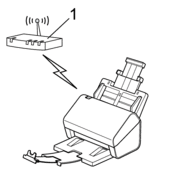
- Tipo B
- Conexão quando outro dispositivo (2), como um computador, for usado como agente de registro.
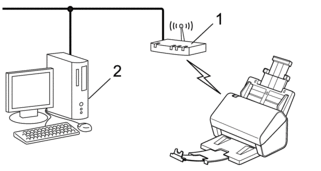
- Pressione
 .
. - Quando [Habilitar WLAN? Deseja continuar?] for exibido, pressione [Sim].O assistente de configuração de rede sem fio é iniciado. Para cancelar, pressione [Não].
- A tela LCD exibe um PIN de oito dígitos e o equipamento começa a procurar um ponto de acesso/roteador sem fio.
- Usando um computador conectado à rede, digite o endereço IP na barra de endereços do navegador do dispositivo usado como agente de registro. (Por exemplo: http://192.168.1.2)
- Vá para a página das configurações de WPS, digite o PIN e siga as instruções na tela.

- O agente de registro é normalmente o ponto de acesso/roteador sem fio.
- A página de configurações varia de acordo com a marca do dispositivo de ponto de acesso/roteador sem fio. Informações mais detalhadas, consulte as instruções fornecidas com o ponto de acesso/roteador sem fio.
- Siga uma destas opções:
- Windows 10
Clique em . No grupo de Hardware e Sons, clique em Adicionar um dispositivo.
- Windows 8.1
Mova o cursor do mouse para o canto inferior direito da área de trabalho. Quando a barra de menus aparecer, clique em .
- Windows 7
Clique em
 .
.

- Para usar um computador com Windows 7, Windows 8.1 ou Windows 10 como agente de registro, você deve primeiro registrá-lo em sua rede. Informações mais detalhadas, consulte as instruções fornecidas com o ponto de acesso/roteador sem fio.
- Se usar o Windows 7, Windows 8.1 ou Windows 10 como agente de registro, você poderá instalar o driver do scanner após a configuração da rede sem fio seguindo as instruções mostradas na tela. Para instalar o pacote completo de drivers e software,

 Guia de Configuração Rápida.
Guia de Configuração Rápida.
- Selecione seu equipamento e clique em Avançar.
- Digite o PIN exibido na tela LCD do equipamento e clique em Avançar.
- (Apenas no Windows 7) Selecione a rede e clique em Avançar.
- Clique em Fechar.




